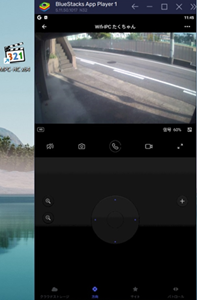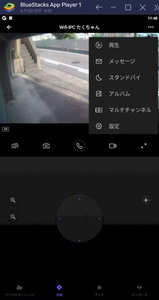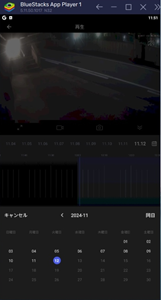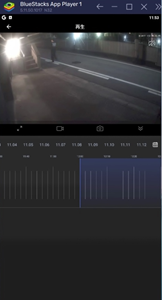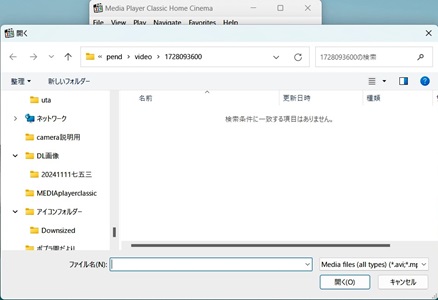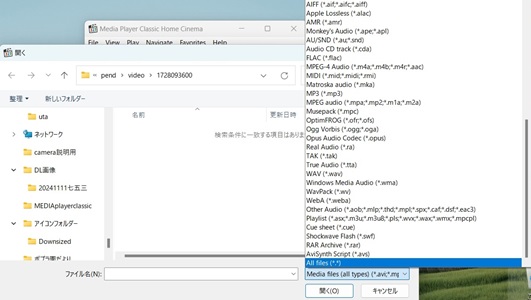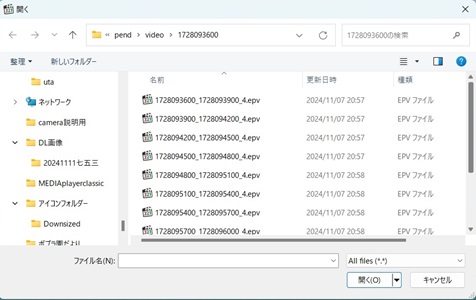11月7日警察官に声を掛けられた |
|---|
 家庭用 見守りカメラ の
使用法設置法については「家庭用見守りカメラ設置の覚書」に 記してありますので 参考にしてください
さて その前に 我が家には その 家庭用の 見守りカメラ(もちろん防犯カメラにも使えるのですが) が現在3台設置してあります
そのうちの1台が 車庫前の 状況を示す カメラになっています はたして、それから 3〜4時間後電話があり「 いやあ〜 ありがとうございました ばっちり撮れてました」
ということでした。 何でも交通課では手に負えなかったそうですが 刑事課に頼んで 再生してもらったようです。
そのお巡りさん曰く「うまく見られなくて、よっぽどお願いしようと思ったんですが」という事でした やっぱりみんな苦労してるんだ。そういえば私も最初のときは かなり難儀した事を前述のぺんぺん草にも書いていました |
折角なので公開いたします | ||||||||||||||
|---|---|---|---|---|---|---|---|---|---|---|---|---|---|---|
|
まずデータがあるかないかの確認をします。アプリを起動し対象のカメラをモニターします(図1) 右上の…をタップすると(図2)の様なメニューが出てきます。
一番上の「再生」をタップします。そうすると 画像というよりも 時刻の いわゆるタイムラインが出てきて
横にちっちゃい カレンダーがついています。そのカレンダーをポチッとすると (図3)のカレンダーが出てきます
|